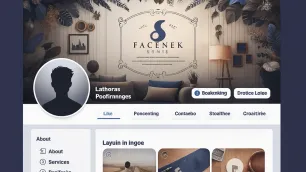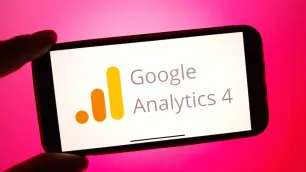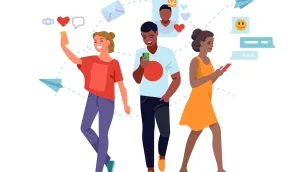Pokud si zakládáte novou firemní stránku na Facebooku, s velkou pravděpodobností budete také řešit tři základní nástroje, které vám umožní spravovat sociální sítě z jednoho místa, vytvářet reklamy nebo vám pomohou s integrací marketingových aktivit.
Řeč je o Meta Business Suite, Meta Business Manager a Meta Ads.
V našem článku se ale dotkneme i dalších důležitých témat a především otázek, které nám často pokládáte.
Pojďme se na tyto nástroje podívat a říci si více.
- Meta Business Suite: K čemu slouží a jak ho založit?
- Meta Business Manager: K čemu slouží a jak ho založit?
- Meta Ads Manager: K čemu slouží a jak ho založit?
- Další nástroje Meta a jejich využití
- Na co se nejčastěji ptáte
Meta Business Suite: K čemu slouží a jak ho založit?
Meta Business Suite je komplexní nástroj pro správu firemních účtů na Facebooku a Instagramu.
Slouží k centralizaci všech firemních aktivit a usnadňuje a zjednodušuje správu jednotlivých profilů. Pokud máte například založený Instagram i Facebook, jistě časem uznáte, že přecházet z jednoho profilu do druhého může zabírat zbytečně příliš času. Přesně k tomu využijete Meta Business Suite, který vám umožní spravovat příspěvky z jednoho místa.
A nejen to. Připravit si tu můžete stories, reels a videa až na měsíc dopředu! Vidíte zde také oznámení o příchozích zprávách, upozornění na interakci od vašich sledujících nebo zmínky o vašem profilu.
- Přečtěte si, jak si založit sociální sítě pro svou firmu.
V neposlední řadě využijete také přehledy o návštěvnosti, dosahu postů či efektivitě videí.
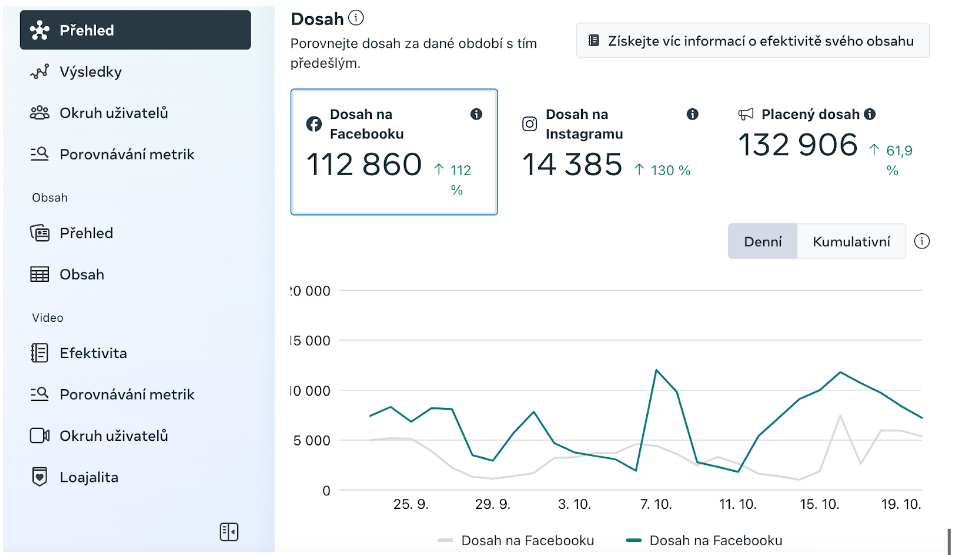
Za nás je to skvělý nástroj, na který při správě profilů našich klientů nedáme dopustit.
- Jste začínající firma? Poradíme vám, kdy začít řešit marketing.
Jak založit Meta Business Suite
Ještě, než se založením tohoto nástroje začnete, je důležité vědět, že se váže k vašemu osobnímu účtu. Je tedy nutné mít osobní profil. A nyní se pojďme podívat, jak na to.
- Přejdete na stránku Meta Business Suite.
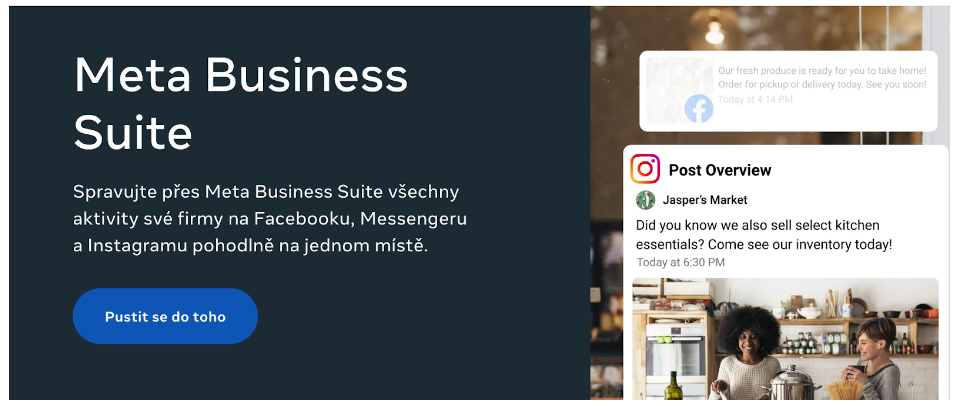
- Klikněte na button „Pustit se do toho”. Budete přesměrováni na novou stránku, na které je zapotřebí přihlásit se na svůj soukromý účet.
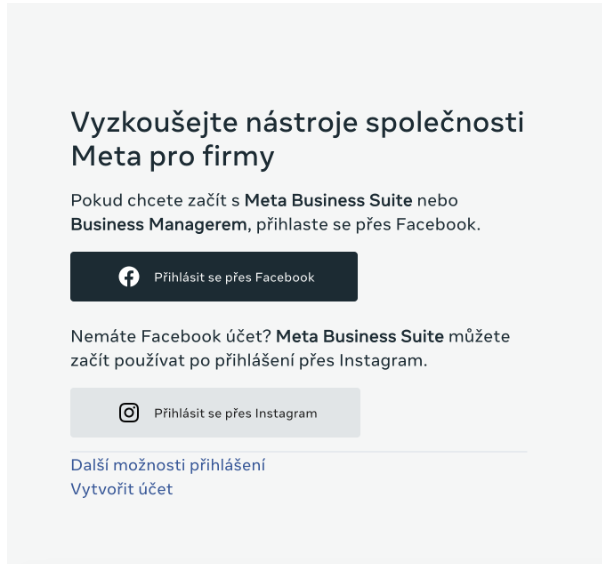
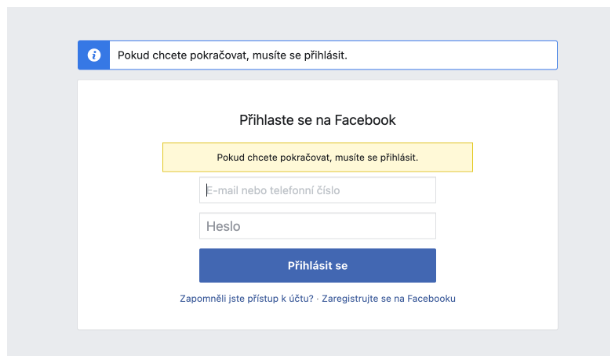
Po přihlášení se dostanete do prostředí Meta Business Suite, ze kterého můžete spravovat jak facebookový tak instagramový profil, tvořit koncepty nebo plánovat příspěvky na několik dní dopředu.
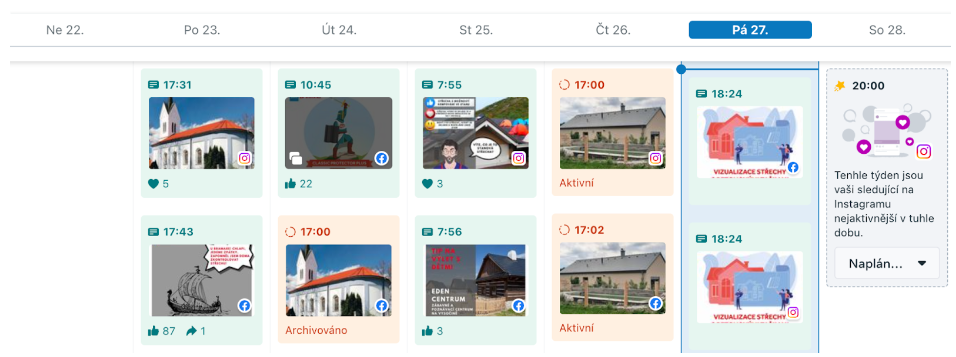
Meta Business Manager: K čemu slouží a jak ho založit?
Meta Business Manager umožňuje organizaci firemních položek a údajů z jednoho místa. Založíte zde Správce reklam, Pixel a spoustu dalšího.
Tento nástroj funguje v součinnosti s Meta Business Suite a Meta Ads, neboli Správce reklam. Občas se nám stává, že si klienti tyto nástroje pletou. Nyní však už víte, že se jedná o tři rozdílné položky s odlišnými možnostmi.
A co dál v Business Manageru zvládnete? Například nastavit přístupy a míru oprávnění jednotlivých uživatelů, zajistit kontrolu nad firemními položkami a mít pod palcem zabezpečení celého účtu.
Pokud budete na stránce pracovat s více lidmi, můžete je díky nástroji napojit na profil a umožnit jim spravovat sociální sítě nebo reklamní účty. To se hodí v momentě, kdy máte marketingové oddělení, ve kterém potřebujete zajistit přístup více zaměstnancům, nebo jste se rozhodli pro spolupráci s externí společností.
Pro váš firemní profil je tento nástroj zkrátka pravá ruka, bez které se neobejdete. Výhodou je, že jeho založení není vázáno k osobnímu účtu, jako je tomu u Business Meta Suite.
- Nenechte si ujít recept na přesvědčivé obchodní sdělení v online prostředí.
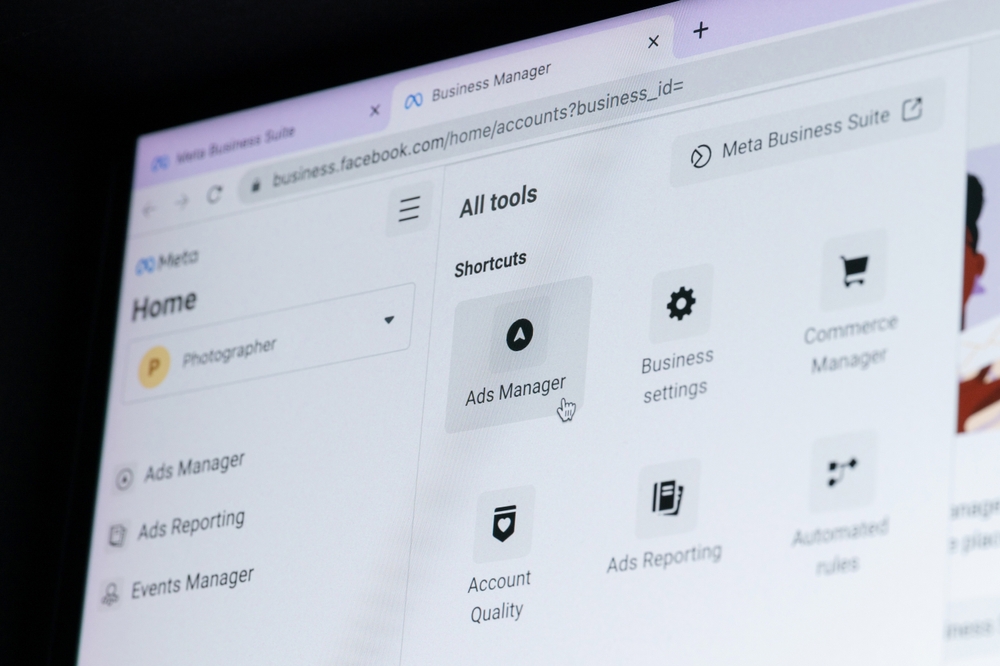
Jak založit Meta Business Manager
- Otevřete si stránku Meta Business Manager.
- Klikněte na button „Vytvořit účet”.
- Uveďte název společnosti, jméno a firemní e-mail pro ověření, do kterého máte přístup.
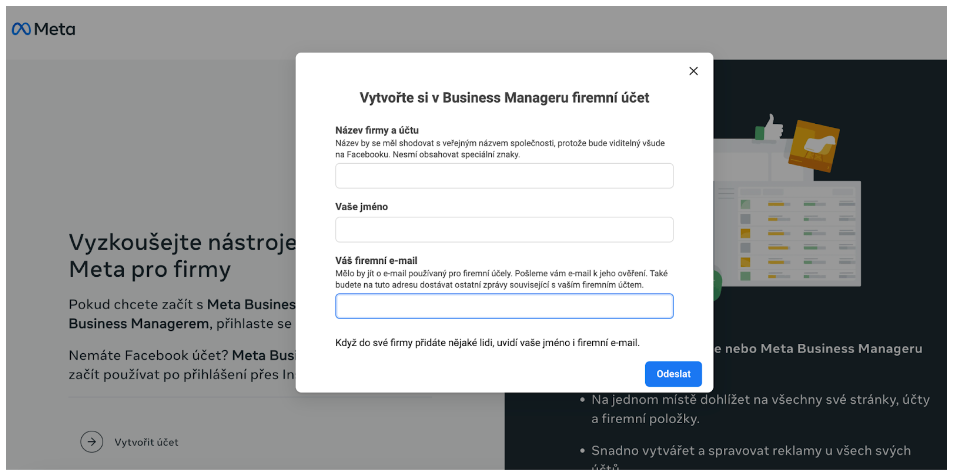
- Do e-mailové schránky vám dorazí zpráva s výzvou k potvrzení účtu.
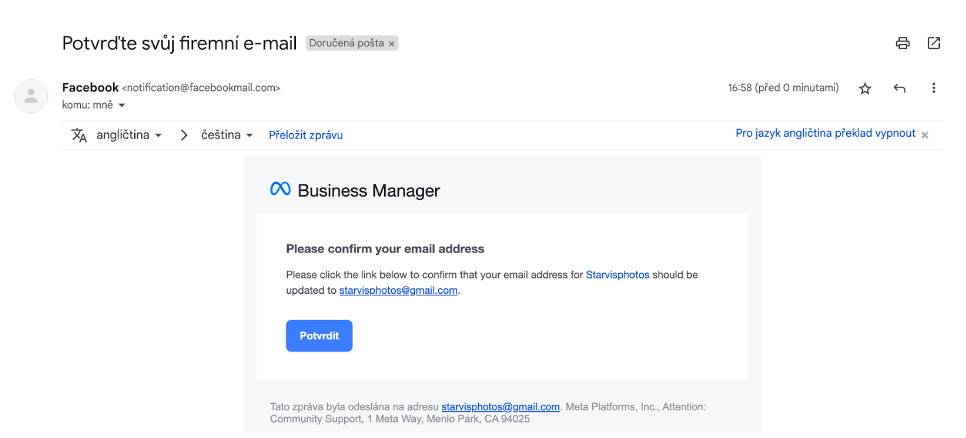
- Po potvrzení budete přesměrováni do Meta Business Manageru
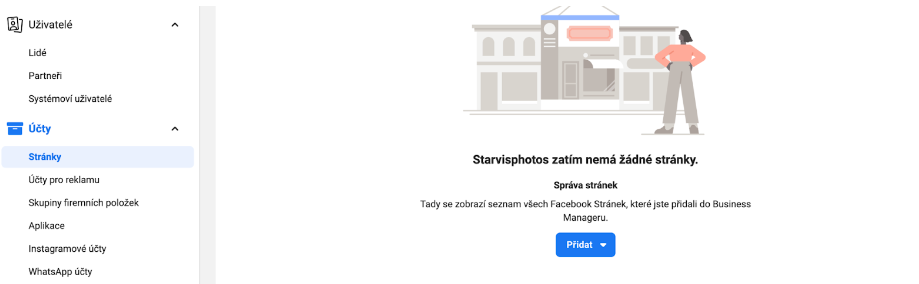
- Zde je zapotřebí účet propojit s vaší stránkou. Toho docílíte tak, že v levém menu v rubrice „Účty” rozkliknete možnost „Stránky”.
- Vaši stránku přidáte pomocí URL adresy nebo jejího názvu.
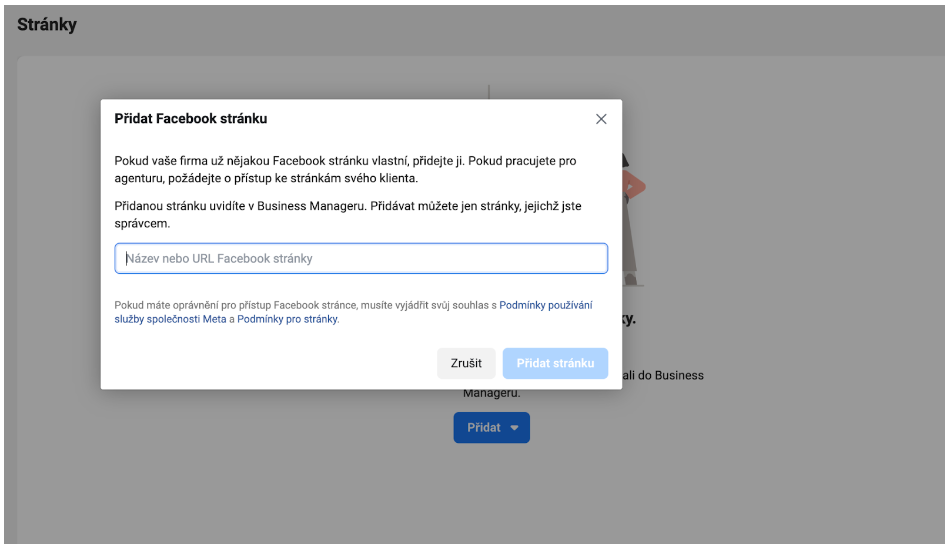
A máte hotovo. Nyní můžete spravovat přístupy a oprávnění k jednotlivým položkám.
Meta Ads Manager: K čemu slouží a jak ho založit?
Nástroj Meta Ads, neboli Správce reklam, vám pomáhá s oslovením nových, ale i stávajících zákazníků prostřednictvím Facebooku a Instagramu. Využijete ho pro zvýšení online prodejů, povědomí o značce nebo návštěvnosti vaší webové stránky.
Jedná o účinný reklamní nástroj, který vám umožňuje spravovat reklamní kampaně na vašem účtu a sledovat jejich účinnost v reálném čase.
Proč využívat Správce reklam?
Pokud už nějakou dobu firemní facebookovou stránku spravujete bez využití Správce reklam, je pravděpodobné, že pro promo příspěvků využíváte tzv. Boost tlačítko, které najdete pod příspěvkem na svém profilu.
- Před spuštěním reklamy na Facebooku se ujistěte, že máte vhodnou landing page. Pozradíme vám vše o UX designu a 10 + 1 pravidel pro uživatelsky přívětivý web.

Je to jedna z možností, jak příspěvky propagovat, nedoporučujeme to však. Nastavení reklamy je omezené. Nenajdete tu například volbu pro:
- umístění reklamy,
- cizojazyčné publikum,
- frekvenci zobrazení,
- A/B testování a další.
Pokud chcete vytvářet komplexnější kampaně, specifikovat demografické údaje a frekvence zobrazení, provázat reklamu s katalogem, mít přehled o všech spuštěných reklamách z jednoho místa a využívat větší možnosti cílení, je pro vás Meta Ads vhodnou volbou.
- Zefektivněte své reklamní příspěvky pomocí umělé inteligence. Využít můžete například ChatGPT nebo Google Bard.
Jak založit Meta Ads Manager?
K tomu vám pomůže již založený Meta Business Manager. Postup bude podobný, jako u přidání stránky. Před založením je však dobré vědět, že na svůj účet můžete navázat maximálně 5 reklamních účtů (nejprve na svém prvním musíte začít utrácet, až pak se vám otevře možnost založení dalších 4 účtů). A jak na to?
- Přejděte v Meta Business Manager do rubriky „Účty” a následně „Účty pro reklamu”.
- Po kliknutí na tlačítko „Přidat” se vám zobrazí 3 možnosti, a to „Přidat účet pro reklamu”, „Požádat o přístup” a „Vytvořit účet pro reklamu”. V našem případě zvolíme variantu číslo 3.
- Přidáte název účtu, který bude odpovídat názvu vaší společnosti.
- Zvolíte měnu a způsob platby.
- Potvrdíte vytvoření účtu a můžete začít spravovat kampaně.
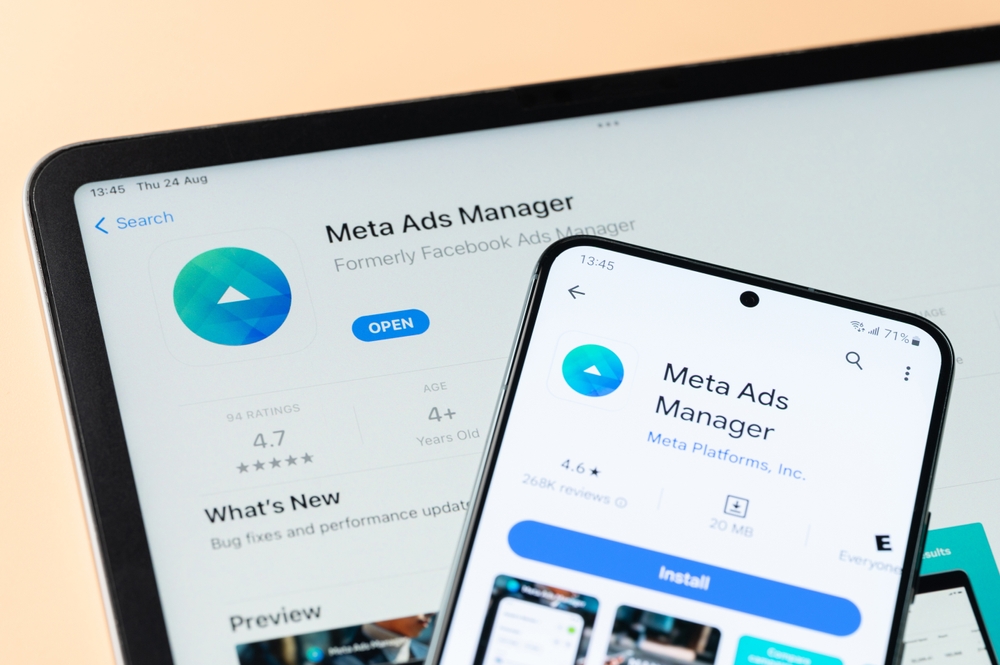
Facebook Meta Pixel: Co to je a jak ho nastavit
Aby byli kampaně co nejefektivnější, je nutné mít na stránkách nastavený tzv. Pixel. Už jste se s tímto pojmem někdy setkali, ale nevěděli jste, co přesně si pod ním představit?
Ve zkratce se jedná o měřící kód, který odesílá údaje o návštěvnících a konverzích na vaší stránce do Správce reklam.
Právě díky němu dokážete nastavit remarketingové kampaně, měřit konverze nebo pomoci reklamě s učením.
Jak nastavit Facebook Pixel?
Opět přes Business Meta Manager. V reklamním účtu přejděte do Správce událostí. Zvolte „Propojit data”, vyberte možnost „Web”, vložte název a URL adresu webu a potvrďte buttonem „Vytvořit Pixel”.
Tím to ale nekončí. Nyní je zapotřebí kód vložit na vaši stránku. Některá webová rozhraní mají v administraci kolonku pro vložení ID Facebook Pixelu. To najdete v záložce „Správce události”. Týká se to například Shoptetu. Jinde, třeba na WordPressu nebo Wixu, můžete využít plugin pro Pixel. A někde je zapotřebí ho zkrátka vložit ručně. S tím vám pomůže vývojář vašeho webu.
Pokud máte vše aplikované, začnou se vám shromažďovat potřebné informace, které dále využijete pro své reklamní kampaně.
Díky dostupným údajům budete také moci využívat další analytické nástroje, jako je příklad Facebook Analytics nebo Facebook Attribution.
- Zjistěte vše o Generaci X: Jaká je a jak na ni zapůsobit?
Další nástroje Meta a jejich využití
Facebook Analytics
Facebook Analytics slouží pro přehled výkonnosti kampaní, metriky, demografické údaje a zařízení, která uživatelé využívají. Pomohou vám detailněji analyzovat přehledy z reklam a sledují zákaznické trasy a i to, přes které kanály ke konverzím došlo.
- Chcete mít výkon svých stránek pod palcem? Přečtěte si náš článek o Google Analytics 4 a zjistěte vše potřebné.
Facebook Attribution
V nástroji Facebook Attribution můžete sledovat zdroje návštěvnosti napříč platformami. Všeobecně se doporučuje jeho zapnutí už v momentě, kdy na svůj web instalujete Pixel. I když ho nemusíte od samého začátku využívat, pokud byste se v budoucnu rozhodli jinak, budete mít k dispozici i historická data ode dne, kdy jste si nástroj nastavili.
Meta Audience Network
Meta Audience Network se stará o rozšíření reklamy založené v Meta Ads i mimo aplikace Facebooku, tedy cílí na uživatele, kteří nejsou členy Facebooku.
Slouží pro vydavatele aplikací, kteří si zobrazováním reklam na svých platformách mohou vydělat peníze.
Meta Marketing Cloud
Jedná se o cloudovou marketingovou platformu, která pomáhá podnikům vytvářet a spravovat reklamní kampaně napříč několika kanály, včetně e-mailu, sociálních médií, webových stránek a mobilních aplikací.
Meta Creative Hub
Meta Creative Hub, v češtině známé jako Kreativní portál, je nástroj, který vám pomůže s tvorbou dokonalých reklam.
Najdete tu inspiraci, náhledy reklam pro různá umístění a máte zde možnost spolupracovat na návrzích a projektech se svými kolegy. Vytvořené návrhy následně můžete přenést do Správce reklam a svou kampaň spustit.
- Chcete tvořit kreativní vizuály? Používejte Canvu!
Meta Ad Library
Chcete lépe poznat svou konkurenci, zjistit informace o jejích reklamách nebo se jen inspirovat? Navštivte Knihovnu reklam. Ta vám umožní prozkoumat reklamy, které aktuálně běží na platformě Meta. Stačí do vyhledávacího pole napsat klíčové slovo nebo název inzerenta.
Vidíte zde dobu, po kterou kampaně beží a i základní metriky. To vám může pomoci odhalit dlouhodobé strategie konkurentů a reagovat na ně.
Pokud společnost spolupracuje s tvůrci obsahu pod štítkem placeného partnerství, v knihovně Brandový obsah najdete i to.
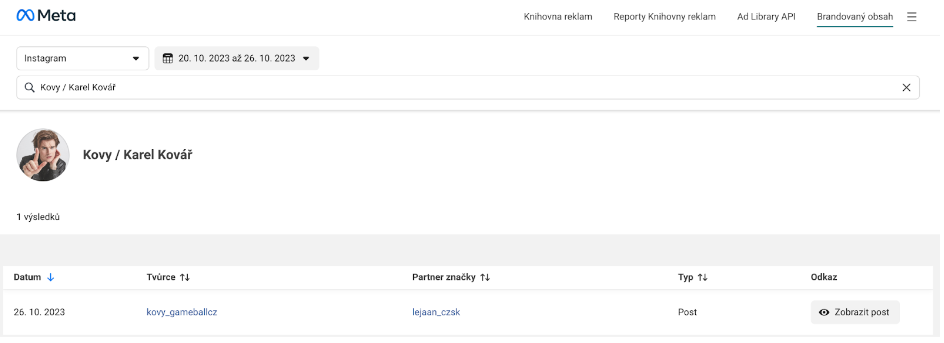
V řádcích výše jsme se seznámili se třemi důležitými nástroji Mety, bez kterých se při správě svých sociálních sítí neobejdete, a lehce se dotkli i dalších nástrojů, které vám mohou pomoci s vašimi marketingovými aktivitami.
Nyní se pojďme podívat na nejčastější otázky, které nám kladete.
- Zajímat by vás mohl také Marketing na sociálních sítích: Typy příspěvků
Na co se nejčastěji ptáte
- Proč bych měl mít firemní profil na Facebooku?
- Jak funguje Facebook jako marketingový nástroj?
- Jak přidat zaměstnance ke správě facebookové stránky?
- Kde mohu spravovat uživatele s přístupem k firemnímu účtu?
- Jak propojit externí agenturu s firemním profilem?
- Jak nastavit dvoufázové ověření?
- Jak funguje propagace příspěvku na zdi?
- Jak mám nad správou příspěvků přemýšlet?
- Existuje něco jako obecné typologie FB příspěvků?
- Kolik tak měsíčně je vhodné investovat peněz do reklamy na FB?
- Kdy se mi propagace příspěvku vyplatí a kdy ne?
- Jak si marketing na Facebooku adekvátně vyhodnocovat?
- Obávám se „hate“ komentářů, jak vhodně řešit krizovou komunikaci?
- Jak získám více sledujících?
#1 Proč bych měl mít firemní profil na Facebooku?
Firemní stránka na Facebooku vám umožní budovat značku, komunikovat se zákazníky a oslovovat nové publikum prostřednictvím organických i placených příspěvků. Získáte také přístup k nástrojům pro správu obsahu, reklamám a vyhodnocování výkonu.
#2 Jak funguje Facebook jako marketingový nástroj?
Facebook nabízí organický dosah i placenou reklamu. Díky pokročilému cílení můžete oslovit konkrétní publikum na základě věku, pohlaví, zájmů nebo chování. Výhodou je možnost měřit výsledky kampaní pomocí nástrojů jako Meta Business Suite nebo Ads Manager.
#3 Jak přidat zaměstnance ke správě facebookové stránky?
Máte na starost správu firemního profilu a rádi byste umožnili přístup i dalším kolegům? S tím vám pomůže Meta Business Manager, díky kterému máte naprostý přehled o právech zaměstnanců a partnerů.
Pod záložkou „Uživatelé” vyberte možnost „Lidé” a následně zvolte „Přidat”. Zadejte e-mailovou adresu protistrany, která se váže k profilu na Facebooku, a potvrďte.
Před samotným odesláním pozvánky se nezapomeňte stanovit, jaká oprávnění chcete uživateli dát.
#4 Kde mohu spravovat uživatele s přístupem k firemnímu účtu?
Pokud byste chtěli zjistit, kdo všechno má přístup k profilu, přejděte v Business Managerovi do „Nastavení firmy”, kde v záložce „Uživatelé” najdete provázané profily včetně jejich oprávnění. V možnosti „Přidělit položky” stanovíte přístupy.
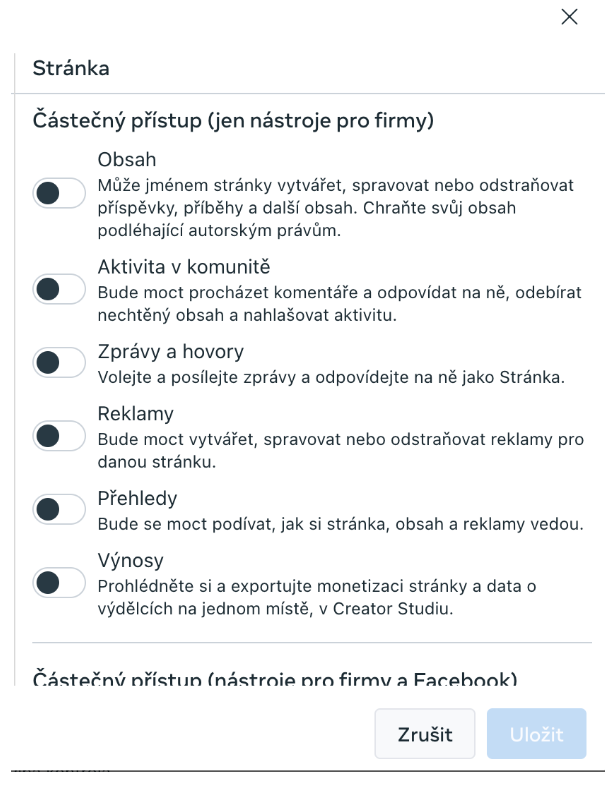
#5 Jak propojit externí agenturu nebo partnera s firemním profilem?
Nejprve si nechte od partnera či externí agentury zaslat ID jejich Business Managera. To je k dispozici ve spodní části záložky „Nastavení firmy”, konkrétně pod položkou „Informace o firmě”.
Pokud ID máte k dispozici, můžete pokračovat následovně:
- V možnosti „Nastavení firmy” ještě chvíli zůstaneme. Tentokrát se však překlikněte do sekce „Uživatelé”, ve které zvolíte zvolte „Partneři”.
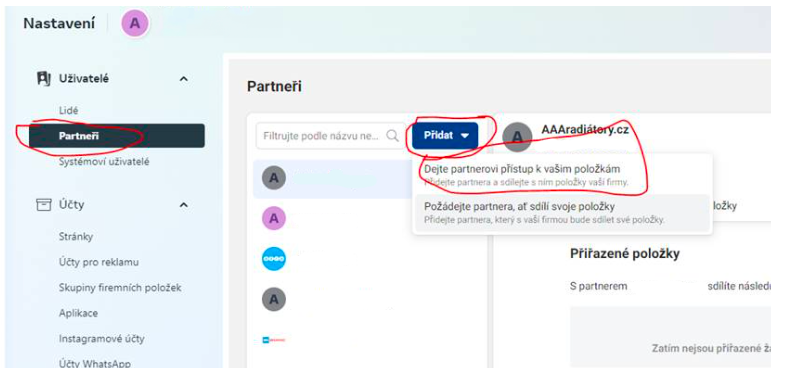
- Vyberte možnost „Přidat partnera, se kterým se budou sdílet položky”
- Zadejte ID Business Managera vašeho partnera.
Pokud byste obdrželi žádost od partnera ke s žádostí o přístup, najdete ji na stejné podstránce a jen zvolíte „Schválit žádost”.
Před každým schválením mějte na paměti, že je zapotřebí vybrat, ke kterým stránkám, účtu pro reklamu, pixelům či katalogům bude mít partner přístup a na jaké úrovni.
#6 Jak nastavit dvoufázové ověření?
Dvoufázové ověření je bezpečnostní funkce. Společně s vaším heslem vám pomáhá chránit účet. V momentě, kdy se někdo pokusí přihlásit na nerozpoznané zařízení či prohlížeč, bude vyžadováno ověření.
Předtím, než se pro dvoufázové ověření rozhodnete, je dobré vědět, že v momentě jeho nastavení ho budou nuceni používat i ostatní lidé s přístupem do správy.
Jak zapnout požadavek na dvoufázové ověření:
V „Nastavení firmy” v Meta Business Managerovi přejděte na „Možnosti firmy”. Zvolte položku Dvoufázové ověření a nastavte, pro koho bude požadavek platit.
Kde získám kód pro dvoufázové ověření?
Využívat můžete aplikace třetích stran, jako je například Duo Mobile. Nebo můžete v aplikaci Facebook či v prohlížeči otevřít nabídku „Nastavení a soukromí”, zvolit „Generátor kódů” a vygenerovaný kód použít pro přihlášení do účtu.
Zajímá vás ohledně správy firemního Facebooku více? Neváhejte nás kontaktovat. Rádi vám poradíme a doporučíme vhodná řešení na míru.
#7 Jak funguje propagace příspěvku na zdi?
Propagace příspěvku znamená, že za poplatek zvýšíte dosah konkrétního příspěvku u vybraného publika. Je to jednoduchý způsob, jak oslovit nové lidi, ale doporučuje se spravovat propagace přes Ads Manager, který nabízí širší možnosti cílení.
#8 Jak mám nad správou příspěvků přemýšlet?
Vždy přemýšlejte o cíli příspěvku – má bavit, vzdělávat, prodávat nebo budovat značku? Kombinujte různé typy obsahu, využívejte text, obrázky, videa i odkazy a sledujte, co vaše publikum nejlépe přijímá.
#9 Existuje něco jako obecné typologie FB příspěvků?
Ano, příspěvky se často dělí na informační (novinky, aktuality), zábavné (memes, ankety), vzdělávací (tipy, návody) a prodejní (produkty, služby). Doporučuje se obsah střídat a vyvážit poměr mezi zábavou, vzděláváním a prodejem.
#10 Kolik tak měsíčně je vhodné investovat peněz do reklamy na FB?
Záleží na vašem cíli a rozpočtu. Pro menší firmy může být startovací rozpočet od 3 000 do 5 000 Kč měsíčně, pro větší kampaně jde často o částky v řádech desítek tisíc. Důležitější než rozpočet je sledovat návratnost investic.
#11 Kdy se mi propagace příspěvku vyplatí a kdy ne?
Vyplatí se, pokud příspěvek přináší hodnotu – například odkazuje na zajímavý obsah, představuje produkt nebo získává přirozenou interakci. Naopak nemá smysl platit za příspěvky bez jasného cíle nebo ty, které mají špatné výsledky i bez propagace.
#12 Jak si marketing na Facebooku adekvátně vyhodnocovat?
Využívejte přehledy v Meta Business Suite a Ads Manageru, které ukazují dosahy, prokliky, náklady a další metriky. Sledujte také webovou analytiku (např. Google Analytics) pro vyhodnocení dopadu na návštěvnost a konverze.
#13 Obávám se „hate“ komentářů, jak vhodně řešit krizovou komunikaci?
Zachovejte klid, reagujte profesionálně a slušně. Pokud jde o relevantní kritiku, poděkujte a nabídněte řešení. Vulgarismy a urážky můžete moderovat, skrýt nebo zablokovat. Mějte připravený krizový scénář, kdo a jak má v takových případech reagovat.
#14 Jak získám více sledujících?
Kombinujte kvalitní obsah, placenou propagaci a aktivní komunikaci se stávajícími sledujícími. Využijte i propojení s jinými kanály, jako je web nebo newsletter. Vyhněte se „nákupu fanoušků“, sledující by měli být relevantní pro vaše podnikání.